Jest to problem z serwerem lub ustawieniami sieciowymi
- Aby naprawić błędy logowania w Chivalry 2, zaloguj się ponownie do programu uruchamiającego, przełącz się na inną sieć, użyj VPN lub napraw pliki gry.
- Problem często pojawia się, gdy trwają aktualizacje lub sieć blokuje próbę połączenia.
- Przeczytaj ten przewodnik, aby dowiedzieć się, jak nasi eksperci ds. Raportu systemu Windows rozwiązali problem!
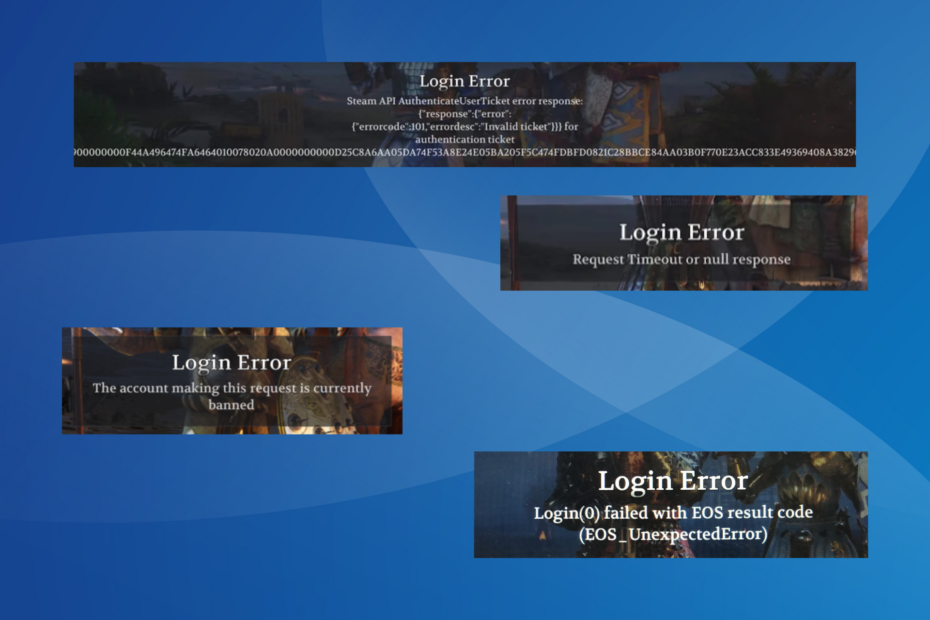
Wiadomo, że Chivalry 2 generuje szeroką gamę błędów logowania i chociaż każdy z nich jest specyficzny dla konkretnej przyczyny, wydaje się, że częstotliwość wzrasta z czasem.
Dotyczy wszystkich platform, w tym PC (zarówno Epic Games, jak i Steam), Xbox i PlayStation.
Typowe błędy logowania w Chivalry 2:
- Żądanie przekroczenia limitu czasu lub zerowej odpowiedzi
- Nie można uwierzytelnić w podsystemie online, operacja logowania() podsystemu nie powiodła się:
300 - Konto wysyłające to żądanie jest obecnie zablokowane
- Na tej platformie nie ma użytecznej metody uwierzytelniania
- EntityLineageZbanowany
Jak naprawić błąd logowania w Chivalry 2?
Zanim zaczniemy od nieco skomplikowanych rozwiązań, wypróbuj te szybkie triki:
- Upewnij się, że serwery Chivalry 2 działają. Możesz na przykład sprawdzić uchwyty gry w mediach społecznościowych Świergot Lub Niezgoda, aby uzyskać aktualizacje.
- Wielokrotnie uderzaj Menu główne przycisk na ekranie błędu. Może to zająć 20–30 prób, ale błąd powinien zniknąć.
- Połącz się ponownie z siecią Wi-Fi lub przełącz się na połączenie przewodowe (Ethernet). W przypadku niektórych wystarczyło połączenie z mobilnym hotspotem, uruchomienie gry, a następnie ponowne przełączenie się na sieć bezprzewodową.
- Jak naprawić błąd logowania w Chivalry 2?
- 1. Użyj VPN
- 2. Ustaw status na Online
- 3. Napraw pliki gry
- 4. Dodaj do białej listy Steam and Chivalry 2 w zaporze ogniowej
- 5. Zmień serwer DNS
- 6. Zainstaluj ponownie Chivalry 2
- 7. Skontaktuj się z pomocą techniczną Chivalry 2
Wymienione tutaj kroki dotyczą instalacji Chivalry 2 na platformie Steam na komputerze z systemem Windows, chociaż pomysł pozostaje ten sam. Jeśli używasz innej platformy lub programu uruchamiającego, pomocne będą równoważne kroki.
1. Użyj VPN
Podstawowym podejściem w przypadku błędu logowania do Chivalry 2 na Xbox One, PS5 lub PC powinno być skorzystanie z niezawodnego rozwiązania VPN.
Jak testujemy, recenzujemy i oceniamy?
Przez ostatnie 6 miesięcy pracowaliśmy nad stworzeniem nowego systemu oceny sposobu, w jaki tworzymy treści. Korzystając z niego, później przerobiliśmy większość naszych artykułów, aby zapewnić praktyczną wiedzę na temat stworzonych przez nas przewodników.
Aby uzyskać więcej szczegółów, możesz przeczytać jak testujemy, recenzujemy i oceniamy w WindowsReport.
W tym celu polecamy ExpressVPN, ponieważ jest to potężna sieć VPN z bardzo dużymi prędkościami połączeń i zapewniająca serwery na całym świecie.
ExpressVPN może poprawić Twoje połączenie w grze, kierując Twój sygnał przez serwer, który jest fizycznie bliżej serwera gry, eliminując w ten sposób niektóre problemy z siecią, które mogą powodować utrata pakietów w Chivalry.

Ekspresowy VPN
Ciesz się lepszymi sesjami gier online dzięki tej potężnej sieci VPN.2. Ustaw status na Online
- Uruchom Para klient.
- Kliknij Przyjaciele menu u góry i wybierz online.
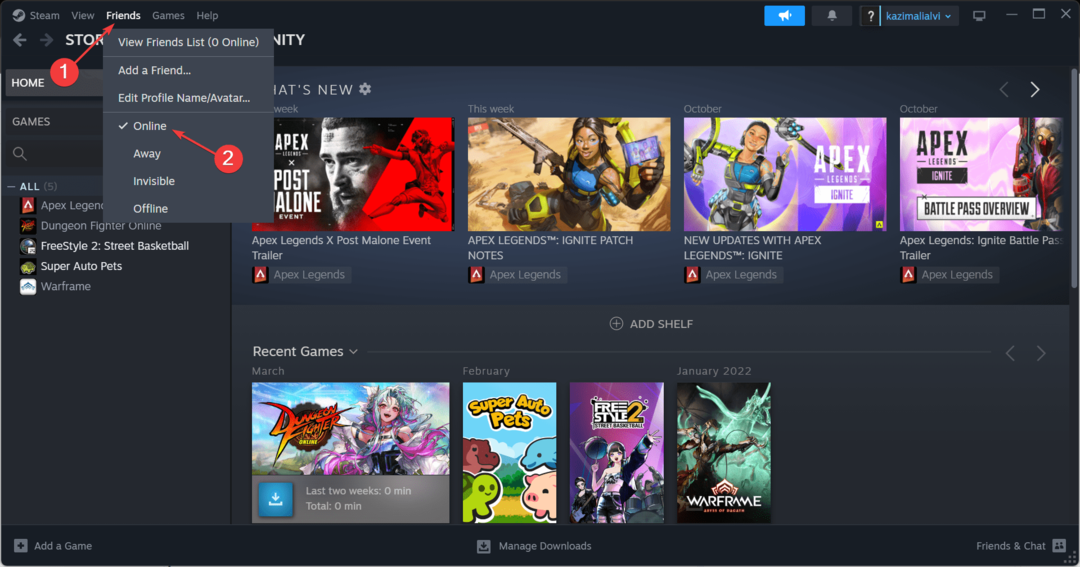
- Uruchom ponownie i sprawdź, czy błąd logowania Chivalry 2 w Steam został naprawiony.
3. Napraw pliki gry
- Otworzyć Para klienta i przejdź do Biblioteka.
- Kliknij prawym przyciskiem myszy Rycerskość 2i wybierz Nieruchomości z menu kontekstowego.
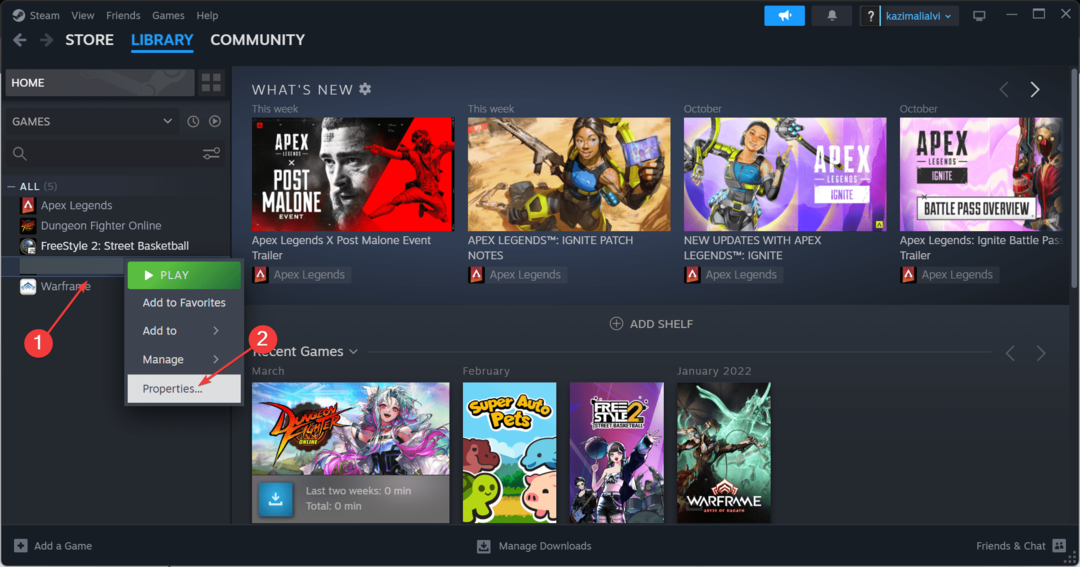
- Przejdź do Zainstalowane pliki zakładkę i kliknij przycisk Sprawdź spójność plików gry przycisk.
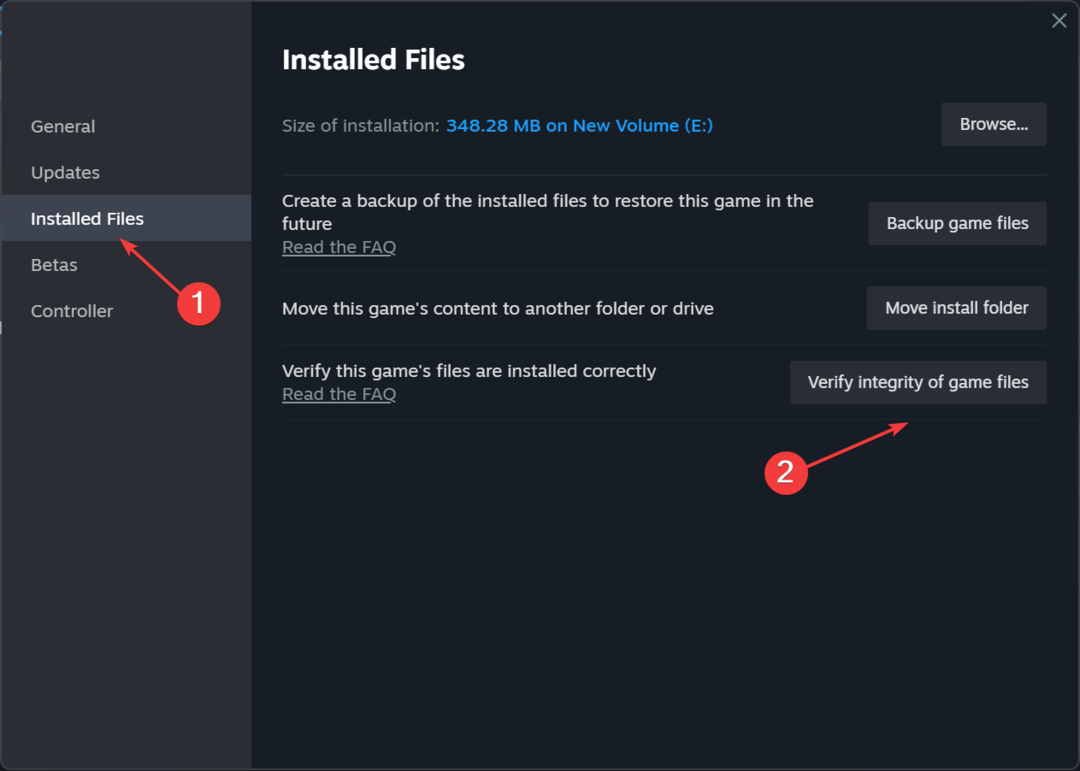
- Po naprawieniu plików gry sprawdź, czy kod błędu logowania zniknął.
Uszkodzone zapisy gry lub pliki mogą powodować kilka problemów z logowaniem i inne problemy związane z klientem, w tym Brak logowania użytkownika błąd w Steamie.
4. Dodaj do białej listy Steam and Chivalry 2 w zaporze ogniowej
- Naciskać Okna + S otworzyć Szukaj, typ Zezwalaj aplikacji na dostęp do Zapory systemu Windows na pasku wyszukiwania i kliknij odpowiedni wynik.
- Kliknij Zmień ustawienia przycisk.
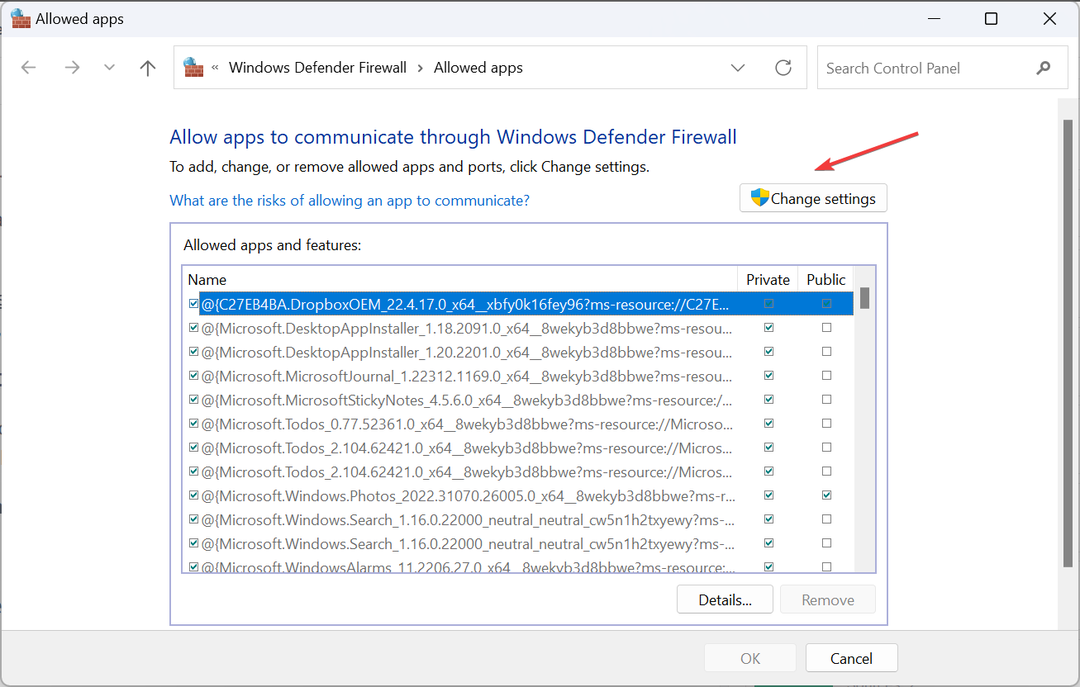
- Teraz sprawdź, czy oba Prywatny I Publiczny Pola wyboru są zaznaczone dla Steam i Chivalry 2.
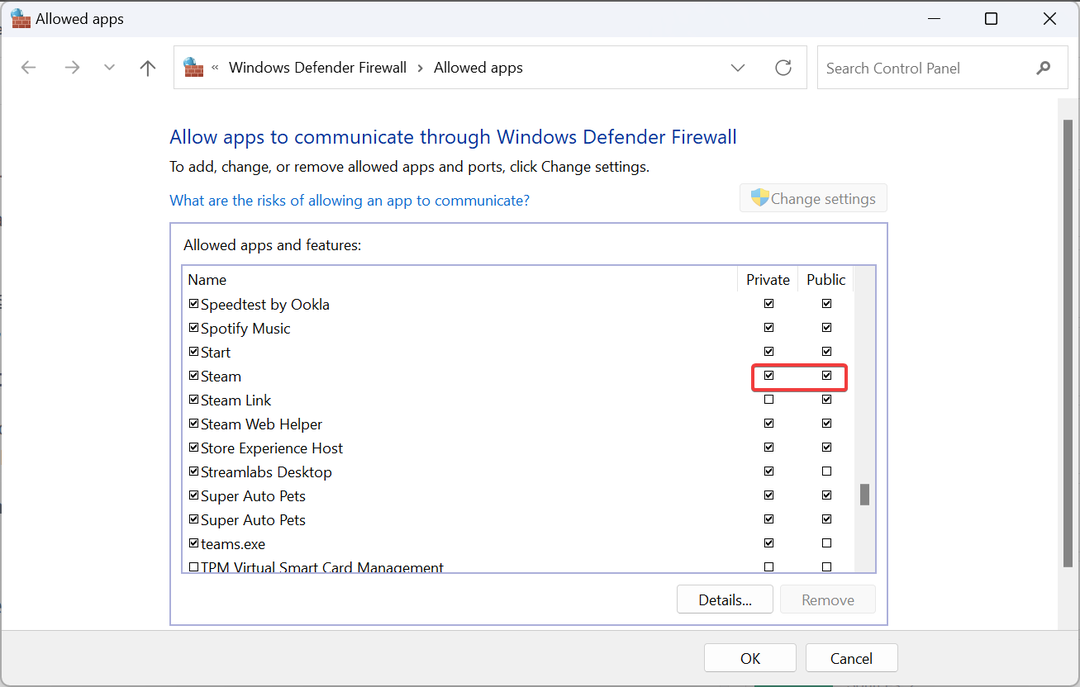
- Jeśli nie możesz znaleźć żadnego z nich, kliknij Zezwól na inną aplikację na dnie.
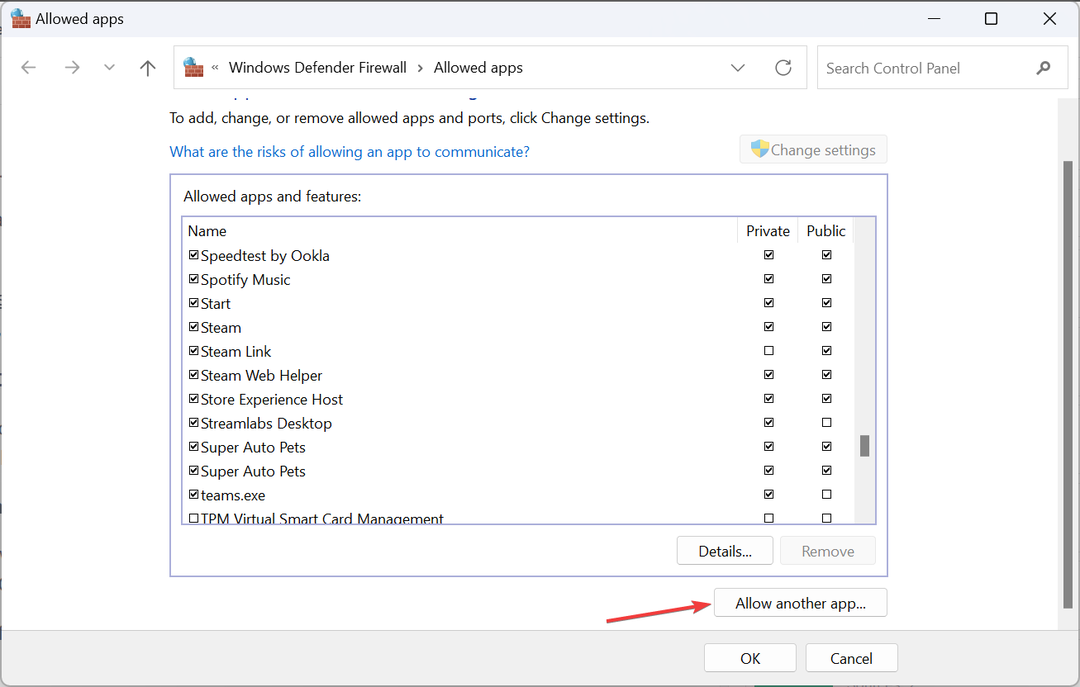
- Kliknij Przeglądać przycisk.
- Teraz zlokalizuj program uruchamiający (czy to dla Steam, czy Chivalry 2), wybierz go i kliknij otwarty.
- Kliknij Dodać przycisk, aby umieścić program na liście wyjątków.
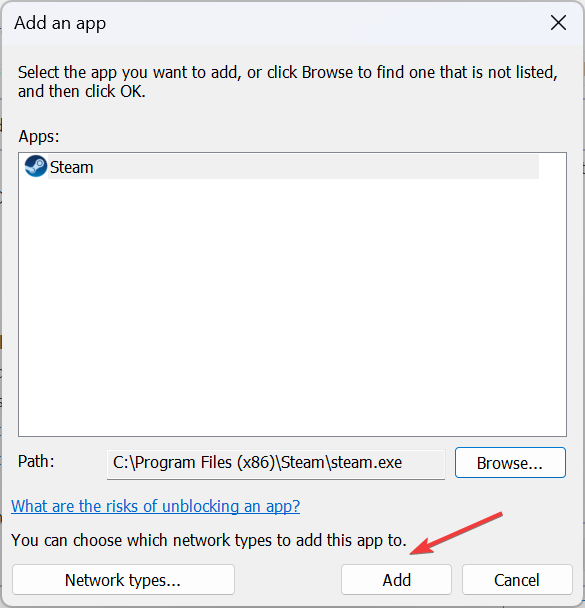
- Teraz sprawdź Prywatny I Publiczny wpisy dla właśnie dodanych programów uruchamiających i kliknij OK aby zapisać zmiany.
5. Zmień serwer DNS
- Naciskać Okna + R otworzyć Uruchomić, typ ncpa.cpl w polu tekstowym i naciśnij Wchodzić.
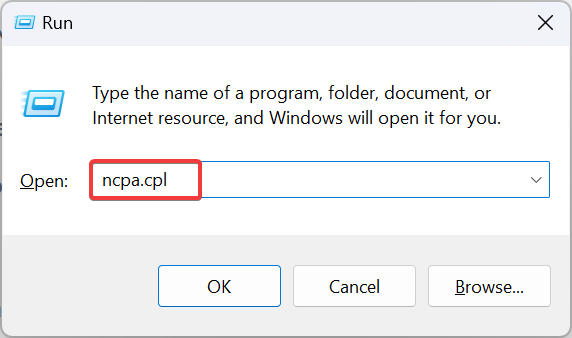
- Kliknij prawym przyciskiem myszy aktywną kartę sieciową (Wi-Fi lub Ethernet) i wybierz Nieruchomości.
- Wybierać Protokół internetowy w wersji 4 (TCP/IPv4)i kliknij Nieruchomości przycisk.

- Wybierać Użyj następujących adresów serwerów DNS i wprowadź następujące dane:
- Preferowany serwer DNS: 8.8.8.8
-
Alternatywny serwer DNS: 8.8.4.4
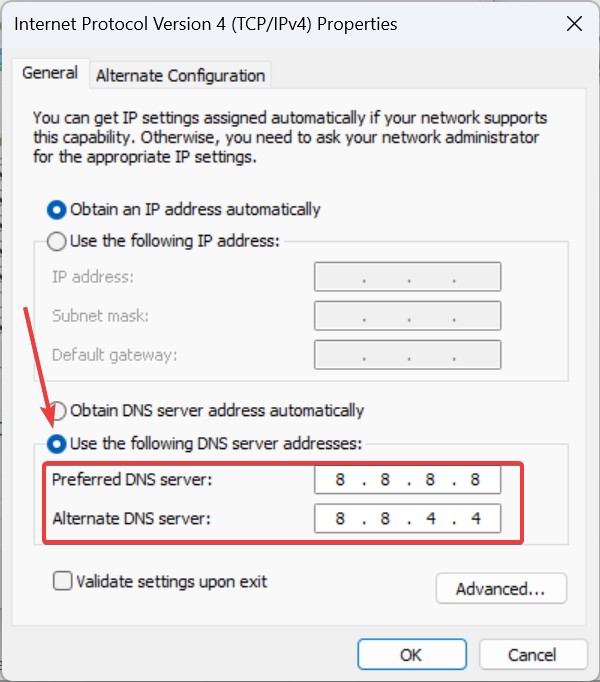
- Kliknij OK aby zapisać zmiany.
Nie musisz koniecznie korzystać z DNS Google, ale możesz z niego skorzystać najszybszy serwer DNS w Twojej okolicy dla lepszej wydajności gry i mniejszej liczby problemów.
- Krykiet 24: Napotkaliśmy błąd [Naprawiono]
- Jak naprawić błąd danych Nebula w PayDay 3
- Rozwiązano: Kod błędu Rainbow Six Siege 10-0x00000
- Poprawka: kod błędu Rainbow Six Siege 3-0x000c0054
6. Zainstaluj ponownie Chivalry 2
- Początek Parai przejdź do Biblioteka.
- Kliknij prawym przyciskiem myszy Rycerskość 2 z listy gier, najedź kursorem Zarządzać, a następnie wybierz Odinstaluj.
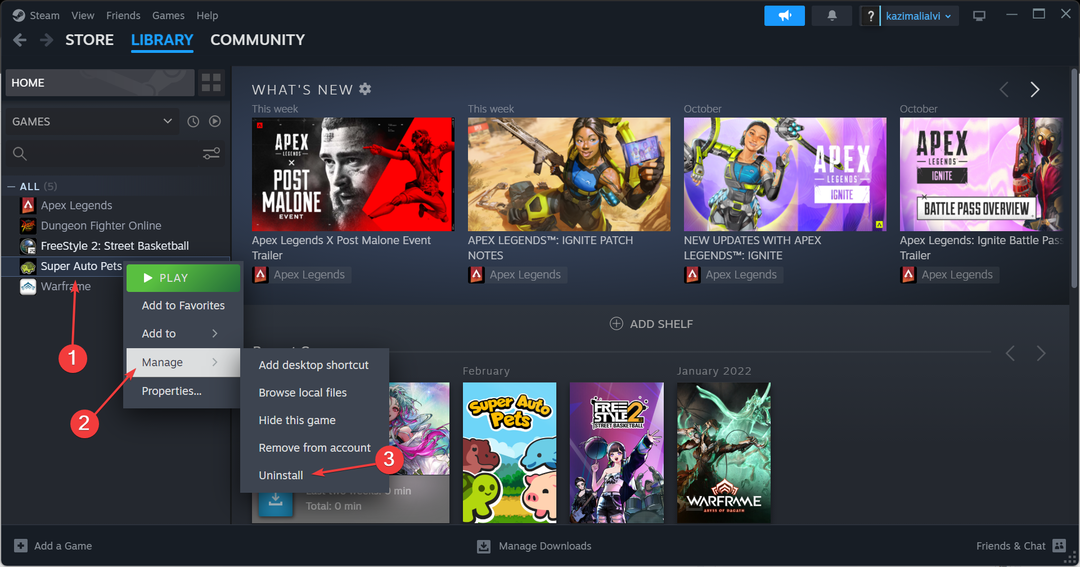
- Ponownie kliknij Odinstaluj w monicie potwierdzenia.
- Uruchom ponownie komputer, a następnie zainstaluj ponownie Chivalry 2 na Steamie.
Często ponowna instalacja pomaga naprawić błąd logowania do Chivalry 2 Nieznany błąd w krótkim czasie. Jeśli problem pozostaje nierozwiązany, użyj skuteczne narzędzie do dezinstalacji oprogramowania aby pozbyć się wszystkich pozostałych plików i powiązanych kluczy rejestru.
Jeśli nic innego nie działa, podnieś zgłoszenie za pomocą przycisku Wsparcie dla Rycerskości 2. Pomogą określić, co jest nie tak i podzielą się rozwiązaniem.
Poza tym, jeśli jest to problem po stronie serwera lub błąd w grze, powinni podać harmonogram, kiedy błąd logowania Chivalry zostanie naprawiony.
Pamiętaj, że w przypadku wystąpienia błędów logowania w Chivarly 2 odczekaj chwilę i dopiero wtedy rozpocznij rozwiązywanie problemów. Kiedy to zrobisz, zacznij od ustawień połączenia internetowego i sieci, a następnie przejdź do plików gry.
Przy okazji dowiedz się, jak to naprawić Steam Sprawdzanie błędu danych logowania ponieważ to również może być podstawową przyczyną tutaj.
W przypadku jakichkolwiek pytań lub podzielenia się tym, co zadziałało w Twoim przypadku, zostaw komentarz poniżej.
![Błąd czatu Bing: zaloguj się, aby kontynuować czat [rozwiązany]](/f/0fcca9f240b208b673521bf9bde06041.png?width=300&height=460)
![AADSTS900561: Punkt końcowy akceptuje tylko żądanie postu [Poprawka]](/f/23a8e384127978db8945f2b3ffe0208a.png?width=300&height=460)
